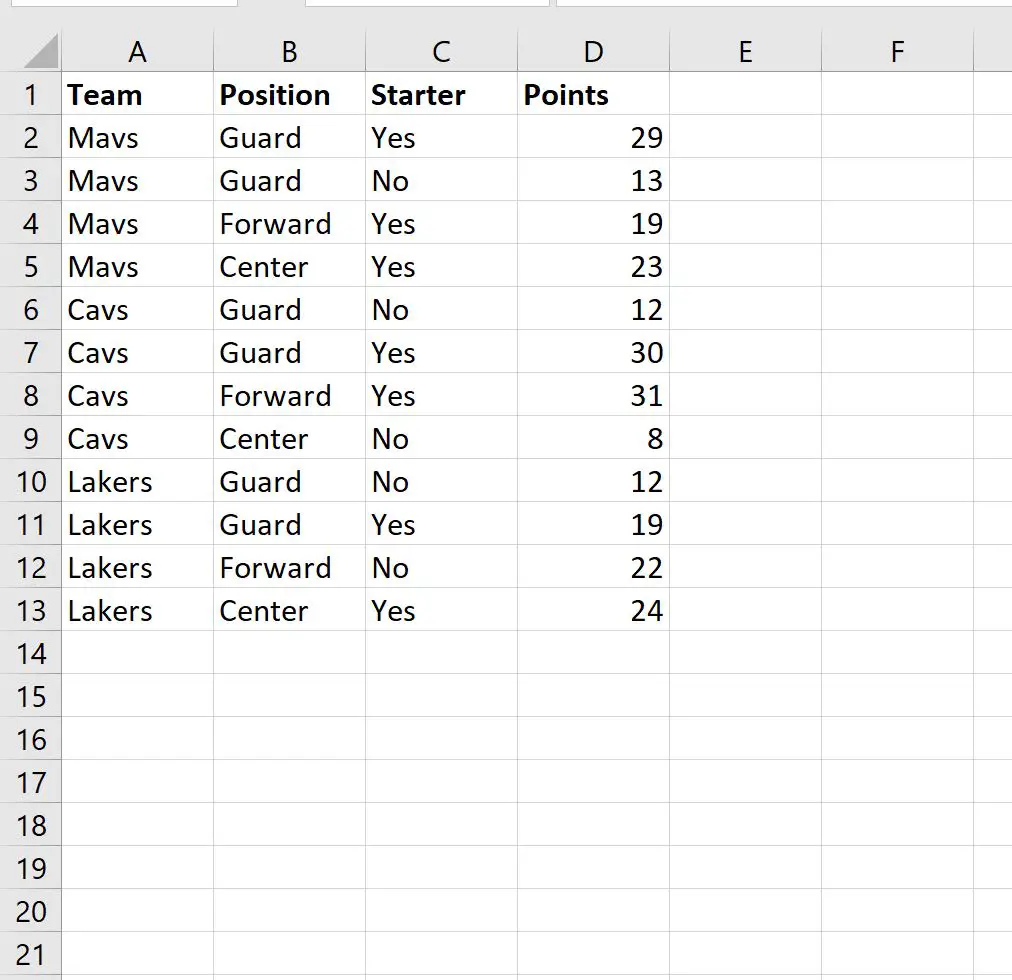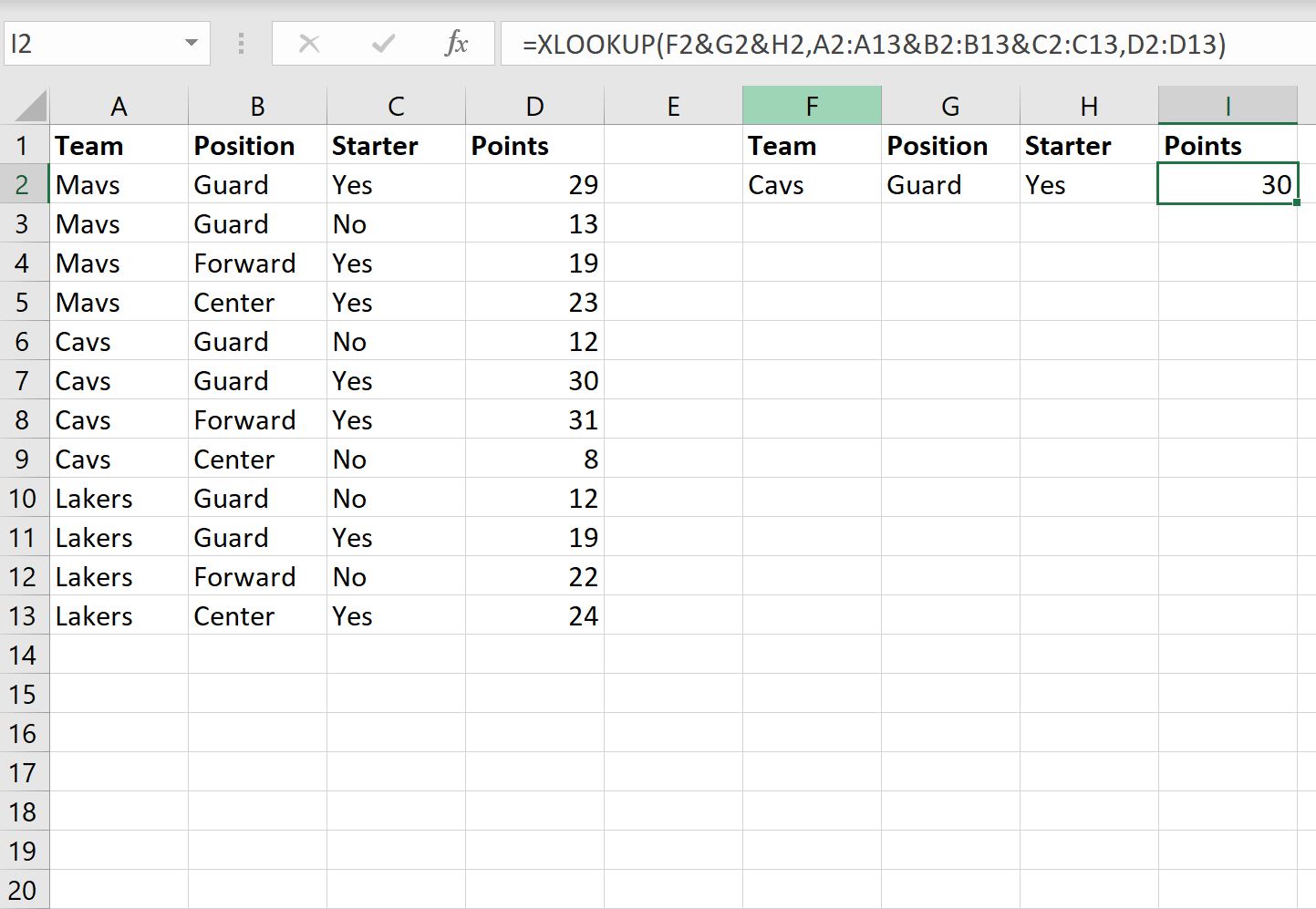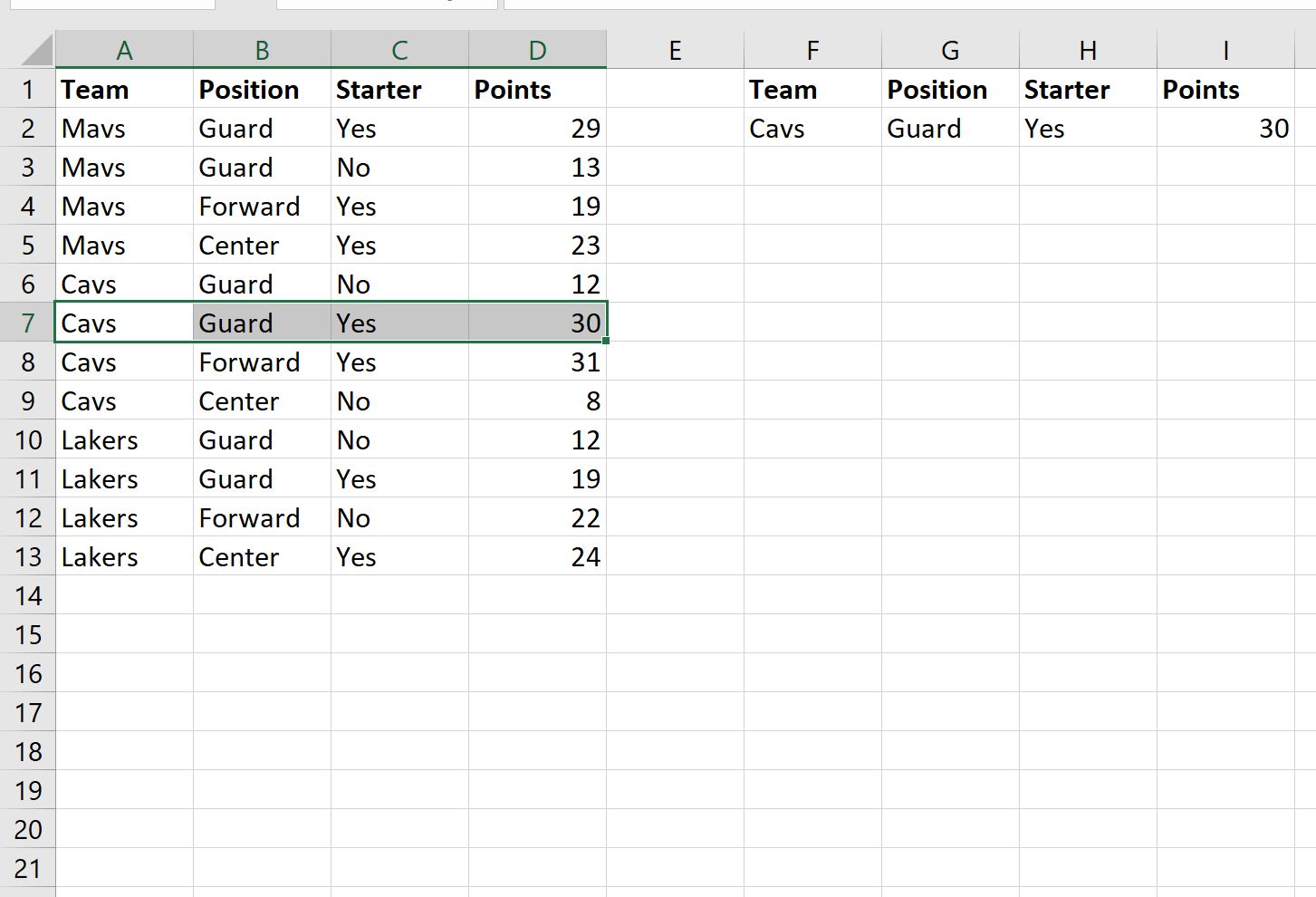Excel:如何使用具有多个条件的 XLOOKUP |
您所在的位置:网站首页 › 根据两个条件查找值 › Excel:如何使用具有多个条件的 XLOOKUP |
Excel:如何使用具有多个条件的 XLOOKUP
| Excel:如何使用具有多个条件的 xlookup经过 本杰明·安德森博
7月 15, 2023
指导
0 条评论 您可以在 Excel 中使用以下 XLOOKUP 公式来查找满足多个条件的单元格: =XLOOKUP( F2 & G2 & H2 , A2:A13 & B2:B13 & C2:C13 , D2:D13 )此特定公式将查找范围D2:D13中满足以下条件的单元格: 单元格区域A2:A13中的值等于单元格F2中的值单元格区域B2:B13中的值等于单元格G2中的值单元格范围C2:C13中的值等于单元格H2中的值下面的例子展示了如何在实践中使用这个公式。 示例:Excel 中具有多个条件的 XLOOKUP假设我们有以下数据集,其中包含有关各种篮球运动员的信息: 现在假设我们想要找到满足以下所有条件的玩家的分值: 球队 = 骑士队岗位=后卫开始 = 是为此,我们可以使用以下公式: =XLOOKUP( F2 & G2 & H2 , A2:A13 & B2:B13 & C2:C13 , D2:D13 )我们可以在单元格I2中输入此公式,然后按Enter : 此 XLOOKUP 公式能够在 Team 列中搜索“Cavs”、在 Position 列中搜索“Guard”、在 Starter 列中搜索“Yes”并返回分值30 。 我们可以检查原始数据集并确认这是满足所有这些条件的玩家的正确分值: 请注意,我们在此特定 XLOOKUP 公式中使用了三个条件,但您可以使用类似的语法来包含任意数量的条件。 其他资源以下教程介绍了如何在 Excel 中执行其他常见操作: Excel:如何使用 VLOOKUP 查找重复项Excel:如何使用 VLOOKUP 返回所有匹配项Excel:如何使用 VLOOKUP 返回多列 关于作者 本杰明·安德森博 本杰明·安德森博大家好,我是本杰明,一位退休的统计学教授,后来成为 Statorials 的热心教师。 凭借在统计领域的丰富经验和专业知识,我渴望分享我的知识,通过 Statorials 增强学生的能力。了解更多 添加评论取消回复 |
【本文地址】
公司简介
联系我们
今日新闻 |
点击排行 |
|
推荐新闻 |
图片新闻 |
|
专题文章 |